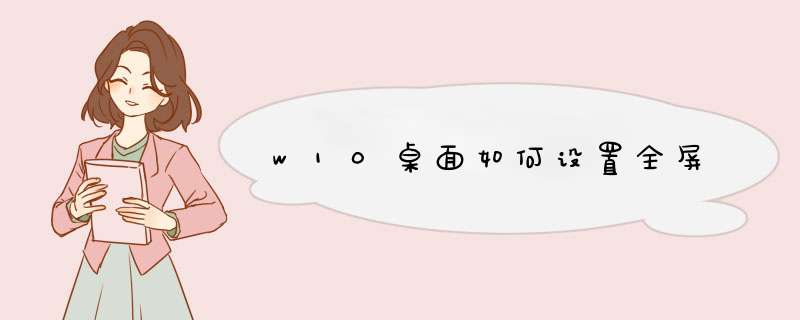
准备工具/材料:装有windows 10的电脑一台。
1、在开始菜单界面点击齿轮状的设置图标。
2、在Windows设置面板点击【个性化】模块。
3、在个性化模块左侧点击【开始】。
4、在开始菜单下可以看到有一个启动开关:使用全屏“开始”屏幕,打开即可。
一、都是一样的右alt+回车
二、正常情况下,Windwos10系统用户如果想要切换活动窗口大小的话,都需要点击窗口右上角的“最小化”和“最大化”才可以。不过,这样 *** 作起来难免会有些麻烦。在Win10中使用键盘快捷键快速调整窗口大小的方法,具体如下:
在打开窗口中,我们可以使用【Win+↑】、【Win+↓】、【Win+←】、【Win+→】、【Win+→↑】、【Win+←↑】、【Win+→↓】、【Win+←↓】 等快捷键来调节窗口大小。
【故障现象】Windows 10 游戏不能全屏(分辨率不是推荐的分辨率),使用win7&win8 的 缩放全屏的功能无法永久保存,只能生效一次。
之前的 *** 作方式:
1,先更改分辨率为1024X768 点击应用
2,右键桌面空白 处选择图形选项->屏幕适配->缩放全屏。
3,更改分辨率 回1920X 1080
【故障分析】由于win10 有虚拟桌面的功能,每次打开游戏或则应用,新的游戏界面或则应用是对于系统来说是新的桌面,类似于我们外接显示器如果使用复制都要重新更改一次分辨率一样。
【解决方案】:
1,使用老方法更改注册表
Win+R,输入regedit
2,定位到:HKEY_LOCAL_MACHINE\SYSTEM\CurrentControlSet\Control\GraphicsDrivers
修改该文件夹下的子目录00 右侧 scaling 的键值为3 ,原先为4, 点击确定,重启计算机即可。
请尝试以下方法:
1、左下角选择“开始”-“设置”
2、选择“系统”
3、“显示”-"显示器分辨率",选择推荐的参数
4、保留更改,查看是否恢复
欢迎分享,转载请注明来源:内存溢出

 微信扫一扫
微信扫一扫
 支付宝扫一扫
支付宝扫一扫
评论列表(0条)